
Outlook-ის კონფიგურაცია ოდნავ განსხვავდება POP და IMAP ანგარიშებისთვის.
სურათის კრედიტი: სურათი Microsoft-ის თავაზიანობით.
თუ თქვენ გაქვთ Outlook 2013, არ არსებობს მიზეზი, რომ შეხვიდეთ ვებ ბრაუზერში ყოველ ჯერზე, როდესაც გსურთ შეამოწმოთ თქვენი Yahoo Mail შეტყობინებები. Yahoo ანგარიშის დამატება, RocketMail და YMail ელ.ფოსტის მისამართების ჩათვლით, მოითხოვს მხოლოდ მცირე კონფიგურაციას.
თქვენი Yahoo ფოსტის ანგარიშზე წვდომისთვის Outlook 2013-ის დაყენების ორი გზა არსებობს: POP და IMAP. შექმენით POP ანგარიში, თუ გსურთ, რომ შეტყობინებების ასლები დამოუკიდებლად გამოჩნდეს Outlook-ში და ვებ ბრაუზერში. POP-ით, მაგალითად, როდესაც კითხულობთ წერილს Outlook-ში, ის წაუკითხავი დარჩება, როდესაც შეხვალთ Yahoo-ში ვებ ბრაუზერის გამოყენებით. შექმენით IMAP ანგარიში Outlook-ში, თუ გსურთ Outlook-ში განხორციელებული ცვლილებები აისახოს სერვერზე, როდესაც შედიხართ ვებ ბრაუზერში.
დღის ვიდეო
Ნაბიჯი 1
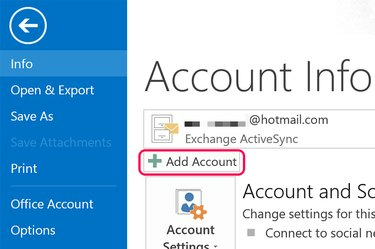
დააჭირეთ ღილაკს "ანგარიშის დამატება".
სურათის კრედიტი: სურათი Microsoft-ის თავაზიანობით.
გაუშვით Outlook 2013. დააჭირეთ მენიუს "ფაილი" და შემდეგ დააჭირეთ ღილაკს "ანგარიშის დამატება", რომელიც გამოჩნდება ანგარიშის ინფორმაციის ეკრანზე.
ნაბიჯი 2
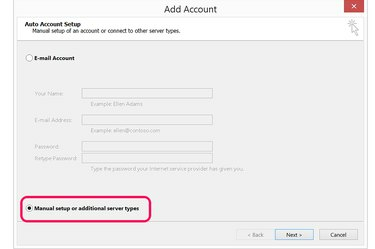
აირჩიეთ "მექანიკური დაყენება ან სერვერის დამატებითი ტიპები".
სურათის კრედიტი: სურათი Microsoft-ის თავაზიანობით.
დააწკაპუნეთ ოფციაზე "მექანიკური დაყენება ან დამატებითი სერვერის ტიპები". ეს მოგაწვდით გაფართოებულ პარამეტრებს, რომლებიც გჭირდებათ Yahoo-ს ელ.ფოსტის სერვერების და პორტის პარამეტრების დასაზუსტებლად.
ნაბიჯი 3

აირჩიეთ "POP ან IMAP".
სურათის კრედიტი: სურათი Microsoft-ის თავაზიანობით.
აირჩიეთ "POP ან IMAP" ვარიანტი. გარდა შემომავალი სერვერისა და პორტის ნომრებისა, POP ან IMAP-ის დაყენების პროცესი იგივეა.
ნაბიჯი 4
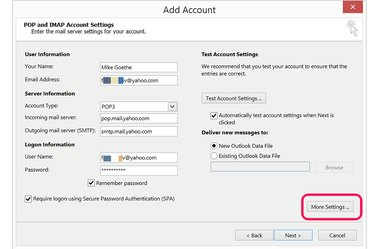
დააჭირეთ "მეტი პარამეტრები".
სურათის კრედიტი: სურათი Microsoft-ის თავაზიანობით.
შეიყვანეთ თქვენი სახელი და ელექტრონული ფოსტის მისამართი მომხმარებლის ინფორმაციის განყოფილებაში. შესვლის ინფორმაციის განყოფილებაში შეიყვანეთ თქვენი სრული ელექტრონული ფოსტის მისამართი და პაროლი.
დასაყენებლად ა POP ანგარიში, აირჩიეთ "POP3" და ჩაწერეთ "pop.mail.yahoo.com" შემომავალი ფოსტის სერვერის ველში.
დასაყენებლად ა IMAP ანგარიშიაირჩიეთ "IMAP" და ჩაწერეთ "imap.mail.yahoo.com" შემომავალი ფოსტის სერვერის ველში.
გამავალი ფოსტის სერვერის ველში აკრიფეთ "smtp.mail.yahoo.com" და შემდეგ დააჭირეთ ღილაკს "მეტი პარამეტრები".
ნაბიჯი 5
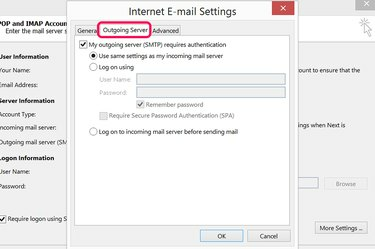
დააწკაპუნეთ ჩანართზე "გამავალი სერვერი".
სურათის კრედიტი: სურათი Microsoft-ის თავაზიანობით.
ინტერნეტის ელ.ფოსტის პარამეტრების ფანჯარაში დააწკაპუნეთ ჩანართზე „გამავალი სერვერი“. დააწკაპუნეთ ყუთზე, რათა მიუთითოთ, რომ გამავალი ფოსტის სერვერი საჭიროებს ავტორიზაციას. Yahoo Mail-ის გამავალი ფოსტის სერვერი იყენებს იმავე პარამეტრებს, რასაც შემომავალი ფოსტის სერვერი, ამიტომ დატოვეთ ნაგულისხმევი პარამეტრები ისე, როგორც არის.
ნაბიჯი 6

დააწკაპუნეთ "Advanced" ჩანართზე, რათა მიუთითოთ სერვერის პორტის ნომრები.
სურათის კრედიტი: სურათი Microsoft-ის თავაზიანობით.
დააჭირეთ "Advanced" ჩანართს. Თვის POP ანგარიში გამოიყენეთ "995", როგორც შემომავალი სერვერის პორტის ნომერი. ამისთვის IMAP ანგარიში, გამოიყენეთ "993."
დააწკაპუნეთ პირველ მოსანიშნი ველზე, რათა მიუთითოთ, რომ შემომავალი სერვერი იყენებს დაშიფრულ SSL კავშირს.
ჩაწერეთ პორტის ნომერი "465" გამავალი სერვერის (SMTP) ველში. აირჩიეთ "SSL", როგორც დაშიფრული კავშირის ტიპი.
აირჩიეთ მიწოდების ვარიანტები, რომელთა გამოყენებაც გსურთ ანგარიშისთვის და დააწკაპუნეთ "OK".
ნაბიჯი 7
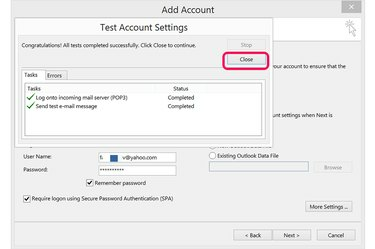
დააწკაპუნეთ "შემდეგი" თქვენი ანგარიშის პარამეტრების შესამოწმებლად.
სურათის კრედიტი: სურათი Microsoft-ის თავაზიანობით.
დააჭირეთ ღილაკს "შემდეგი" და მიეცით Outlook-ს რამდენიმე წამი თქვენს Yahoo Mail ანგარიშთან დასაკავშირებლად. თუ კავშირი ვერ მოხერხდა, გადახედეთ თქვენს მიერ შეყვანილ ინფორმაციას ბეჭდვითი შეცდომების გამო და სცადეთ ხელახლა. სატესტო ანგარიშის პარამეტრების ფანჯარაში „შეცდომების“ ჩანართზე დაწკაპუნებით შეიძლება ხშირად გაჩვენოთ რა არის პრობლემა. როდესაც კავშირი წარმატებულია, დახურეთ ფანჯარა.
ნაბიჯი 8
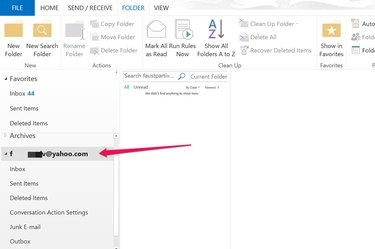
დააწკაპუნეთ თქვენს Yahoo ანგარიშზე Outlook-ში თქვენი ელფოსტის სანახავად.
სურათის კრედიტი: სურათი Microsoft-ის თავაზიანობით.
გადადით Outlook-ის ფოსტის ხედზე და დააწკაპუნეთ თქვენს Yahoo ანგარიშზე მარცხენა მენიუში მისი საქაღალდეების გასაშლელად. როდესაც გსურთ გაგზავნოთ ელ.წერილი თქვენი Yahoo ანგარიშიდან, დააჭირეთ ღილაკს "From" შეტყობინების შედგენისას.

